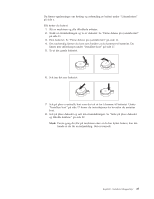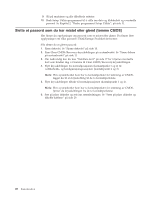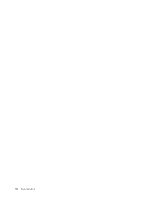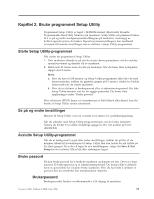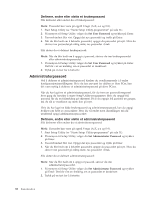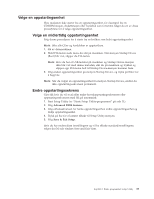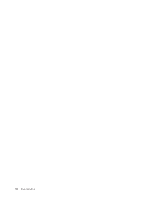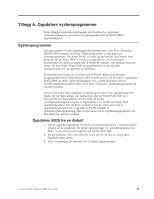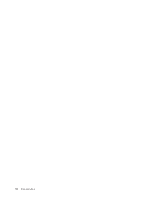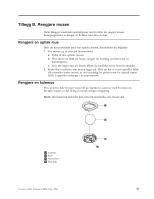Lenovo ThinkCentre E51 (Norwegian) User guide - Page 48
Administratorpassord
 |
View all Lenovo ThinkCentre E51 manuals
Add to My Manuals
Save this manual to your list of manuals |
Page 48 highlights
Definere, endre eller slette et brukerpassord Slik definerer eller endrer du et brukerpassord: Merk: Passordet kan være på opptil 8 tegn (A-Z, a-z og 0-9). 1. Start Setup Utility (se "Starte Setup Utility-programmet" på side 31). 2. På menyen til Setup Utility velger du Set User Password og trykker på Enter. 3. Passordvinduet blir vist. Oppgi det nye passordet og trykk på Enter. 4. Når du blir bedt om å bekrefte passordet, oppgir du passordet på nytt. Hvis du skriver inn passordet på riktig måte, tas passordet i bruk. Slik sletter du et definert brukerpassord: Merk: Når du blir bedt om å oppgi et passord, skriver du inn brukerpassordet eller administratorpassordet. 1. På menyen til Setup Utility velger du Set User Password og trykker på Enter. Det blir vist en melding om at passordet er deaktivert. 2. Trykk på en tast for å fortsette. Administratorpassord Ved å definere et administratorpassord hindrer du uvedkommende i å endre konfigurasjonsinnstillingene. Hvis du har ansvaret for driften av flere PCer, kan det være nyttig å definere et administratorpassord på disse PCene. Når du har lagt inn et administratorpassord, får du frem en passordforespørsel hver gang du forsøker å starte Setup Utility-programmet. Hvis du oppgir feil passord, får du en feilmelding på skjermen. Hvis du oppgir feil passord tre ganger, må du slå av maskinen og starte den på nytt. Hvis du har lagt inn både brukerpassord og administratorpassord, kan du oppgi hvilket som helst av passordene. Hvis du vil endre noen innstillinger, må du imidlertid oppgi administratorpassordet. Definere, endre eller slette et administratorpassord Slik definerer eller endrer du et administratorpassord: Merk: Passordet kan være på opptil 8 tegn (A-Z, a-z og 0-9). 1. Start Setup Utility (se "Starte Setup Utility-programmet" på side 31). 2. På menyen til Setup Utility velger du Set Administrator Password og trykker på Enter. 3. Passordvinduet blir vist. Oppgi det nye passordet og trykk på Enter. 4. Når du blir bedt om å bekrefte passordet, oppgir du passordet på nytt. Hvis du skriver inn passordet på riktig måte, tas passordet i bruk. Slik sletter du et definert administratorpassord: Merk: Når du blir bedt om å oppgi et passord, skriver du inn administratorpassordet. 1. På menyen til Setup Utility velger du Set Administrator Password og trykker på Enter. Det blir vist en melding om at passordet er deaktivert. 2. Trykk på en tast for å fortsette. 32 Brukerhåndbok